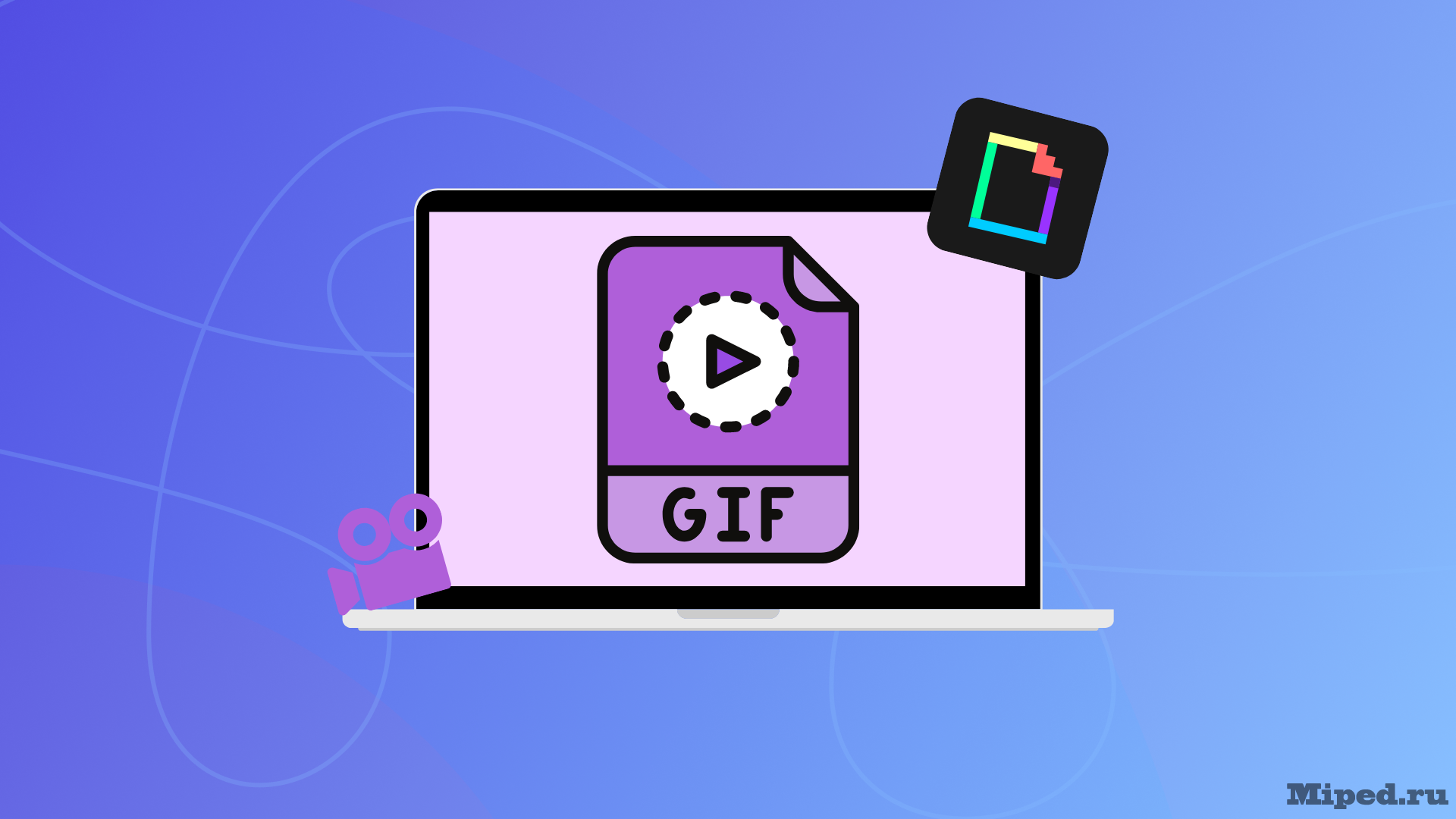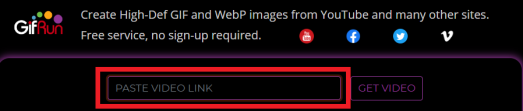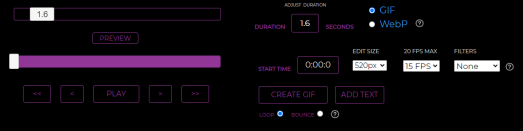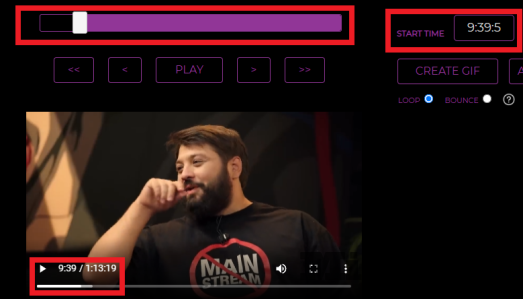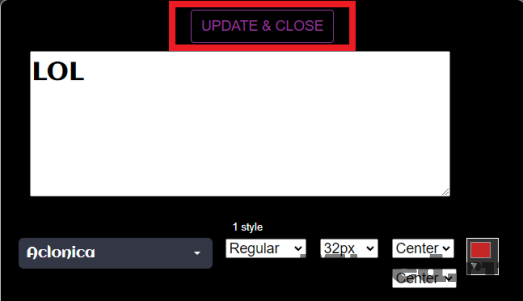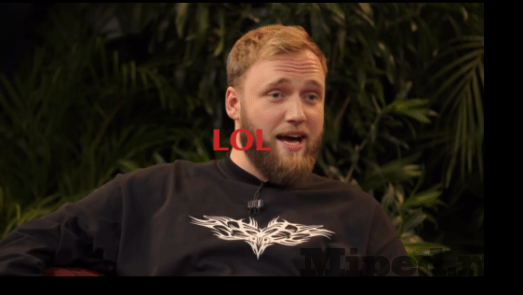Делаем GIF файл из видео с помощью онлайн сервиса
В этой статье мы расскажем вам, как сделать свою гифку за пару минут и скачать ее себе на устройство. Gif файлы достаточно популярны в мессенджерах, но вы сможете создать какую-то свою коллекцию и удивить ими своих знакомых. Мы будем использовать онлайн сервис, который поможет нам создавать гифки совершенно бесплатно. Единственное, что нам будет нужно, это ссылка на нужное нам видео, например с YouTube.
Как создать свою гифку с помощью онлайн сервиса:
1. Переходим на сайт. У нас открывается главная страница сервиса. Нас сразу же просят предоставить ссылку на видео, из которого мы хотим сделать GIF файл.
2. Вставляем ссылку на видео и сайт автоматически начнет собирать информацию по этой ссылке и начнет загружать видео в программу. Если сервис после вставки ссылки не начал обрабатывать ее, нажимаем на кнопку «Get video».
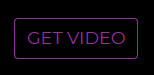
3. Когда сервис обработал нашу ссылку и загрузил видео, откроется панель настроек, с которыми мы с вами будем сейчас разбираться.
Самый первый ползунок отвечает за количество секунд, которое будет идти наша гифка, выставляем любое нужное вам значение от 0-15с. В правой части панели за это тоже отвечает пункт «Duration Seconds».
Второй ползунок отвечает за время, с которого стоит начать делать GIF файл из вашего видео. Снизу есть плеер с видео, вы можете прям на нем выбрать начало. Так же это время будет отображаться в правой части меню настроек, в пункте «Start time».
Выбираем формат и фильтры. Если какие-то пункты вам не понятны, у них справа есть «Значок вопроса» при наведении на него, вам продемонстрируют, в чем разница того или иного параметра.
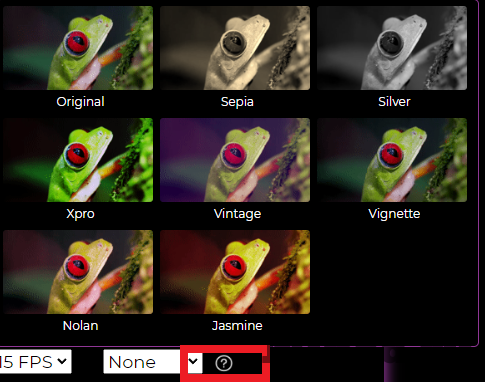
Так же вы можете добавить текст к своей гифке. Нажимаем на кнопку «Add Text»
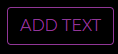
У вас откроется окно, в котором вы сможете писать текст, выбирать шрифт, стили, расположение и цвет. Чтобы сохранить текст, нажимаем на «Update & Close».
4. Когда все настройки завершены, мы можем посмотреть результат. Нажимаем на «Create GIF» и у нас начнется создание нашего файла. Когда файл завершил создание, у нас появится готовая GIF, которую мы можем посмотреть.
5. Чтобы скачать GIF себе нужно нажать на появившуюся кнопку «DOWNLOAD»
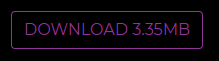
Файл успешно загрузится на ваше устройство
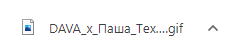
Texnologiyalar
Делаем GIF файл из видео с помощью онлайн сервиса